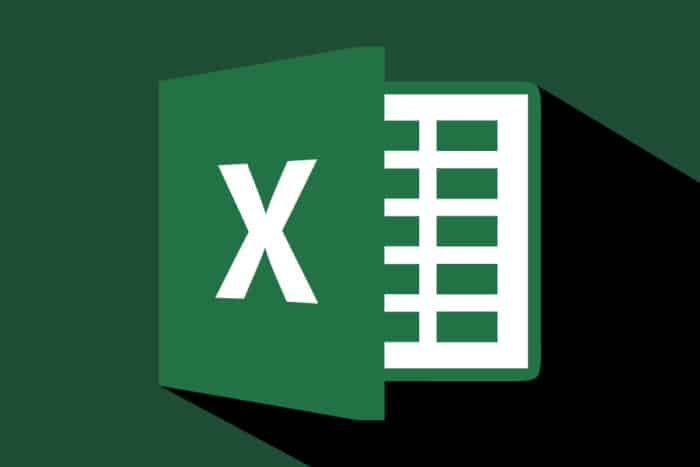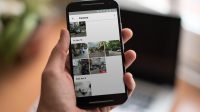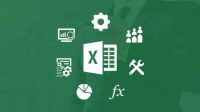Selama ini ternyata banyak yang belum tahu mengenai cara membuat huruf kapital di excel. Mungkin juga termasuk dengan kamu. Sehingga wajar jika banyak orang melakukannya secara manual dan cukup melelahkan. Hal seperti itu sebenarnya bukan masalah. Tetapi, bagaimana jika datanya mencapai ribuan ?
Seperti diketahui, Microsoft Excel merupakan sebuah perangkat lunak atau software yang digunakan dalam mengolah data. Software ini kerap digunakan terutama di kantoran atau yang berhubungan dengan dokumen penting. Microsoft Excel menjadi salah satu software yang banyak digunakan selain Microsoft Word.
Pada Ms Word tersdia banyak tombol Change Case yang berfungsi dalam membuat huruf kapital. Namun pada Ms Excel, fasilitas tersebut tidak tersedia. Hal seperti ini yang kemudian membuat banyak orang bingung dalam membuat huruf kapital. Kemudian kamu yang masih awam, memutuskan untuk melakukannya secara manual, meski jumlah data hingga ribuan.
Akan tetapi, kamu tak perlu bingung lagi. Sebab di bawah akan diulas lengkap mengenai cara dalam membuat huruf kapital di Microsoft Excel. Simak untuk lebih lengkapnya di bawah ini :
Merubah Huruf menjadi Huruf Kapital atau Kecil di Excel
Kemudian dalam kebutuhan merubah huruf kapital besar atau kecil dalam sebuah teks, ternyata di Microsoft Excel sudah tersedia sejumlah fungsi. Diantaranya seperti Upper, Lower, dan Proper. Beda halnya di Microsoft Word, dalam merubah huruf kapital tersedia cara yang mudah. Kemudian sebaliknya di Excel, kamu perlu menggunakan function atau rumus.
Sedangkan function dalam merubah huruf di Microsoft Excel tersedia dalam beberapa fungsi. Diantaranya adalah sebagai berikut :
- UPPER – untuk mengubah semua huruf kecil pada teks menjadi huruf kapital.
Contoh: ASHLEY, AMY, ZANE; atau JOHN DOE. - LOWER – untuk mengubah semua huruf kapital pada teks menjadi huruf kecil.
Contoh: ashley, amy, zane; atau john doe. - PROPER – untuk membuat huruf pertama teks menjadi huruf kapital dan huruf lainnya menjadi huruf kecil.
Contoh: Ashley, Amy, Zane; atau John Doe.
Cara Membuat Huruf Kapital di Excel
Di bawah ini akan diulas lengkap mengenai cara membuat huruf kapital di excel. Dengan demikian, akan memudahkanmu dalam mengerjakan tugas, diantaranya adalah sebagai berikut :
- Pertama, kamu masuk ke kolom lembar kerja, padaa kolom mana saja yang kamu ubah hurufnya menjadi huruf besar. misalnya adalah kamu ingin menjadikan kolom A1 sebagai data awal, dan kemudian untuk kolom B1 adalah kolom dari huruf yang akan kamu ubah menjadi besar,
- Kemudian dikarenakan kolom B1 adalah kolom baru maka kamu harus mengarahkan kursor ke kolom tersebut. lalu pada kolom tersebut, kamu bisa membuat formula atau fungsi huruf kapital langsung ke sel,
- Setelah itu, kamu arahkan kursor menuju tombol atau kolom formula yang berada di atas, kemudian kamu ketik fungsi “UPPER”. Supaya lebih mudah, kamu bisa langsung ketik format ini pada kolom formula (fx): =UPPER(A1) dan tekan enter. Maka secara otomatis, pada kolom B tersebut akan muncul teks dalam huruf kapital atau besar,
- Lalu dalam merubah semua kolom A menjadi huruf besar, kamu harus arahkah kursor tepat di kotak kecil di sudut kanan yang berada pada bagian bawah kolom B1. Kemudian kamu drag saja ke bawah untuk mengisi rangkaian pada masing-masing sel kolom pertama agar bisa disalin ke kolom kedua dalam huruf besar,
- Setelah sampai langkah ini, kamu harus cek terlebih dahulu pada semua teks yang sudah disaling dengan benar ke kolom kedua dalam huruf besar atau kapital,
- Kamu harus sorot atau blok kolom B tersebut, kemudian pada menu edit bisa Anda klik copy,
- Setelah itu, kamu pilih “paste values”. Pada langkah ini akan membuat kamu mengganti formula dengan nilai. Sehingga tak akan merubah apapun pada kolom B, meski pada kolom A sudah dihapus.
Kini sudah selesai tugas kamu dalam mengganti semua teks di kolom A menjadi kapital di kolom B. Setelah itu, kamu bisa menghapus pada teks yang berada di kolom A. Sehingga tak akan mempengaruhi kolom B.
Mengubah Huruf Pertama Menjadi Huruf Kapital
Sedangkan dalam mengubah huruf kecil mejadi besar adalah dengan menggunakan fungsi nama. Cara membuat huruf kapital di excel ini hanya digunakan untuk mengubah huruf pertama saja. Cara seperti ini biasanya dilakukan dalam mengganti format nama kota atau nama orang.
Kemudian bagaimana cara menggantinya? Kamu tak perlu bingung, sebab di bawah ini akan diulas hingga tuntas. Berikut tutorial selengkapnya :
- Sama seperti cara diatas, kamu masuk terlebih dahulu ke teks kolom manakah yang ingin kamu ubah hurufnya menjadi besar,
- Kemudian cara ini mengharuskan kamu menggunakan fungsi supaya bisa mengkapitalkan huruf pada kolom A ke kolom B,
- Lalu kamu arahkah kursor ke sel B1 dana klik pada tombol formula (fx),
- Pada kolom formula, kamu tulis rumus berikut ini =PROPER(A1) dan tekan enter,
- Apabila kamu bisa melihat sel pada kolom B1, terdapat huruf pertama yang pada awalnya merupakan huruf kecil akan berubah menjadi huruf kapital,
- Setelah itu, kamu bisa melakukan drag kolom B1 ke bawah agar setiap sel pada kolom A berubah secara otomatis menjadi huruf kapital untuk kata pertamanya saja,
- Sama seperti halnya cara diatas, kamu Paste Values supaya semua sel yang ada di kolom B dan kamu sudah bisa menghapus semua sel kolom A,
Cara Merubah Huruf Kapital Menjadi Biasa Di Excel
Kemudian cara selanjutnya adalah mencoba membuat huruf biasa atau huruf kecil menggunakan rumus lower di Microsoft Excel. Seperti contohnya adalah DADA, EKOR, Gajah, Harimau pada Cell A1-A4. Setelah itu, kamu edit agar menjadi huruf kecil semua di excel. Caranya adalah sebagai berikut :
- Tulis rumus =LOWER(A1) pada cell B1.
- Lalu klik enter,
- Kamu copy paste hasilnya ke cell B2 sampai B4.
Cara Membuat Huruf Kapital Di Excel Tanpa Rumus
Apabila di Ms word kamu bisa merubah huruf kecil menjadi huruf besar, maka di Microsoft excel bisa dengan mengguakan keyboard shortcut SHIFT + F3. Selain itu, di ms excel kamu bisa menggunakan Flash Fill yang hanya tersedia pada Excel 2013 ke atas saja.
Sedangkan bagi kamu pengguna Excel 2007 dan 2010, kamu tidak tidak menemukan menu tersebut pada Tab DATA. Lalu agar bisa mengubah menjadi huruf kapital pada awal dari huruf kecil dengan menggunakan Flash Fill. Bagaimana caranya? Simak langkah-langkahnya di bawah ini :
- Pada kolom B1, kamu tulis besar di awal secara manual: ‘Aku Suka Belajar Rumus Excel’,
- Kemudian kamu klik tab DATA > Flash Fill,
- Secara otomatis, data dari CEll B2 ke B3 akan berubah menjadi tulisan kapital di awal,
Kemudian agar membuat huruf kapital semua, contohnya dari Cell A5 – A7. Kamu tak usah bingung, caranya adalah sebagai berikut:
- Pada cell B5, kamu tulis Carli,
- Kemudian pilih tab DATA > Flash Fill,
- Maka hasilnya akan terbentuk huruf Capital semua, silakan dicoba.
Akhir Kata
Sedikit rumit memang cara membuat huruf kapital di excel. Namun jika kamu telaten, maka cara tersebut terasa sangat mudah sekali. Kamu tak perlu mengubah huruf kapital secara manual. Kamu perlu rumus-rumus seperti di atas, dan kemudian hasilnya seperti profesional. Semoga informasi ini bermanfaat dan selamat mencoba.